Galbūt esate taip pripratę prie vienos nuostabios „Windows“ funkcijos, vadinamos „Aero Shake“, kurią naudodami galite sumažinti visus atidarytus langus, išskyrus tą, kurį laiko pelė. Pirmą kartą jis buvo pristatytas „Windows 7“. Nesijaudinkite, „Windows 11“ tikrai nėra be šios funkcijos.
„Windows 11“ ši funkcija pagal numatytuosius nustatymus yra išjungta. Be to, „Windows 11“ ši funkcija žinoma pavadinimu Antraštės juostos lango drebėjimas. Kaip rodo funkcijos pavadinimas, jei patraukite ir papurtysite lango pavadinimo juostą, bet kuris atidarytas langas, išskyrus šį langą, bus sumažintas, todėl galėsite iš karto matyti darbalaukį. Skaitykite toliau, kad sužinotumėte, kaip įjungti arba išjungti šią funkciją keliais labai paprastais veiksmais.
1 žingsnis: Paspauskite WIN + I raktai kartu norėdami paleisti nustatymus langas.
Dabar į kairysis langas sritį, spustelėkite Sistema skirtuke ir esančiame dešinysis langas skydelis, slinkti žemyn ir spustelėkite parinktį Daugiafunkcinis darbas.
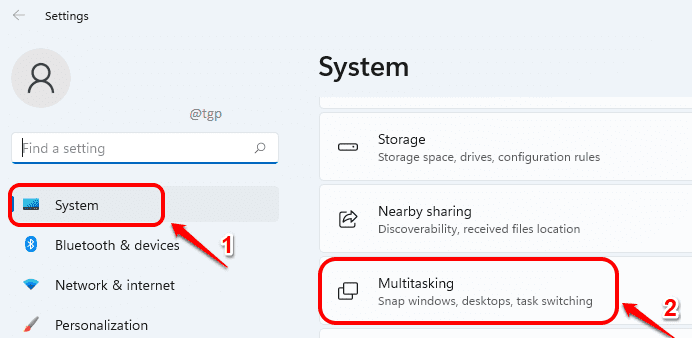
2 žingsnis:
Daugelio užduočių nustatymų srityje slinkite ir raskite variantas Antraštės juostos lango drebėjimas.Jeigu nori įjungti aero purtymas, ĮJUNKITE perjungimo mygtuką atitinkantis šią parinktį.
Jeigu nori išjungti aero purtymas, IŠJUNKITE perjungimo mygtuką atitinkantis šią parinktį.
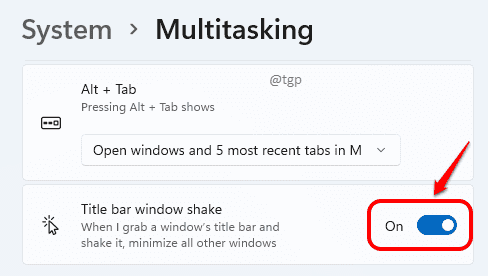
Viskas. Dabar, jei paimsite ir papurtysite bet kurio lango pavadinimo juostą, spustelėdami ją ir papurtydami, tada visi kiti langai, išskyrus šį, bus sumažinti. Tikimės, kad straipsnis buvo naudingas.


